מיני משחק באחדות | CUBEימנע
ה-CUBEavoid הוא מיני-משחק שנעשה ב-Unity. קוד המקור, והגדר למטה.
המטרה היא להימנע מהקובייה הקטנה על ידי שינוי קנה מידה של הקובייה הגדולה עם סמן העכבר.
שלב 1: צור את כל התסריטים הדרושים
- צור סקריפט חדש, קרא לו SC_PlayerCube.cs, הסר ממנו הכל והדבק בתוכו את הקוד למטה:
SC_PlayerCube.cs
using System.Collections;
using System.Collections.Generic;
using UnityEngine;
using UnityEngine.UI;
public class SC_PlayerCube : MonoBehaviour
{
//Assign enemy mesh renderer
public MeshRenderer enemy;
public Text gameOverText;
Transform thisT;
MeshRenderer mr;
//Global static variable
public static bool GameOver = false;
// Start is called before the first frame update
void Start()
{
thisT = transform;
mr = GetComponent<MeshRenderer>();
gameOverText.enabled = false;
}
// Update is called once per frame
void Update()
{
if (GameOver)
return;
if (gameOverText.enabled)
{
//Game has resumed, disable game over text
gameOverText.enabled = false;
}
//Scale player cube with mouse movement
Vector3 playerScale = (new Vector3(Screen.width / 2 - Input.mousePosition.x, 1, Screen.height / 2 - Input.mousePosition.y)).normalized * 10;
//Keep Y scale at 10
playerScale.y = 10;
//Limit minimum X and Z scale to 0.1
if (playerScale.x >= 0 && playerScale.x < 0.1f)
{
playerScale.x = 0.1f;
}
else if (playerScale.x < 0 && playerScale.x > -0.1f)
{
playerScale.x = -0.1f;
}
if (playerScale.z >= 0 && playerScale.z < 0.1f)
{
playerScale.z = 0.1f;
}
else if (playerScale.z < 0 && playerScale.z > -0.1f)
{
playerScale.z = -0.1f;
}
thisT.localScale = playerScale;
//Check if enemy have intersected with the player, if so, stop the game
if (mr.bounds.Intersects(enemy.bounds))
{
GameOver = true;
gameOverText.enabled = true;
}
}
}- צור סקריפט חדש, קרא לו SC_EnemyCube.cs, הסר ממנו הכל והדבק בתוכו את הקוד למטה:
SC_EnemyCube.cs
using System.Collections;
using System.Collections.Generic;
using UnityEngine;
//This script controls enemy cube AI
public class SC_EnemyCube : MonoBehaviour
{
//Private variables
Camera mainCamera;
float movementTime = 0;
Vector3 startPoint;
Vector3 endPoint;
// Start is called before the first frame update
void Start()
{
//Get camera tagged "MainCamera"
mainCamera = Camera.main;
GenerateStartEndPoint();
}
//Assign start and end points slightly outside the Camera view
void GenerateStartEndPoint()
{
Vector3 relativeStart;
Vector3 relativeEnd;
//Randomly pick whether to go Left <-> Right or Up <-> Down
if (Random.Range(-10, 10) > 0)
{
relativeStart = new Vector3(Random.Range(-10, 10) > 0 ? 1.1f : -0.1f, Random.Range(0.00f, 1.00f), mainCamera.transform.position.y);
if (relativeStart.y > 0.4f && relativeStart.y < 0.6f)
{
if(relativeStart.y >= 0.5f)
{
relativeStart.y = 0.6f;
}
else
{
relativeStart.y = 0.4f;
}
}
relativeEnd = relativeStart;
relativeEnd.x = relativeEnd.x > 1 ? -0.1f : 1.1f;
}
else
{
relativeStart = new Vector3(Random.Range(0.00f, 1.00f), Random.Range(-10, 10) > 0 ? 1.1f : -0.1f, mainCamera.transform.position.y);
if (relativeStart.x > 0.4f && relativeStart.x < 0.6f)
{
if (relativeStart.x >= 0.5f)
{
relativeStart.x = 0.6f;
}
else
{
relativeStart.x = 0.4f;
}
}
relativeEnd = relativeStart;
relativeEnd.y = relativeEnd.y > 1 ? -0.1f : 1.1f;
}
//Convert screen points to world points
startPoint = mainCamera.ViewportToWorldPoint(relativeStart);
endPoint = mainCamera.ViewportToWorldPoint(relativeEnd);
//Reset movement time
movementTime = 0;
}
// Update is called once per frame
void Update()
{
//Game over, wait for click
if (SC_PlayerCube.GameOver)
{
//Click to resume
if (Input.GetMouseButtonDown(0))
{
SC_PlayerCube.GameOver = false;
GenerateStartEndPoint();
}
else
{
return;
}
}
//Move enemy from one side to the other
if(movementTime < 1)
{
movementTime += Time.deltaTime * 0.5f;
transform.position = Vector3.Lerp(startPoint, endPoint, movementTime);
}
else
{
//Re-generate start / end point
GenerateStartEndPoint();
}
}
}שלב 2: התקנה
לאחר יצירת 2 הסקריפטים העיקריים, בואו נמשיך בהגדרת המשחק:
- צור סצנה חדשה אם עדיין לא עשית זאת
- בחר מצלמה ראשית, שנה את מיקומה ל- (0, 10, 0) ואת הסיבוב שלה ל- (90, 0, 0)
- שנה את מאפייני רכיבי המצלמה הראשית: נקה דגלים ל-'Solid Color', רקע ל-'white', הקרנה ל-'Orthographic' וגודל ל-* '10'
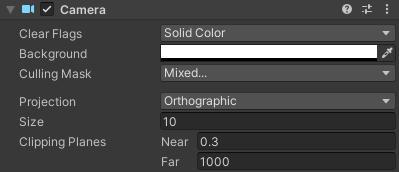
- צור קובייה חדשה (אובייקט משחק -> אובייקט תלת מימדי -> קובייה) ותן לו שם "Player"
- שנה את מיקום "Player" ל- (0, 0, 0) וקנה מידה ל- (10, 10, 10)
- צור חומר חדש (לחץ לחיצה ימנית על תיקיית הפרויקט -> צור -> חומר) ושם לו "PlayerMaterial"
- שנה את "PlayerMaterial" Shader ל- Unlit/Color ושנה את הצבע שלו לשחור
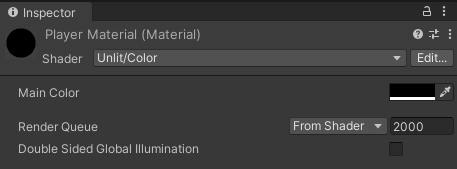
- הקצה "PlayerMaterial" לקוביית "Player"
- שכפל את הקובייה "Player" ושנה את שמה ל "Enemy"
- שנה את סולם "Enemy" ל-(0.7, 0.7, 0.7)
- שכפל "PlayerMaterial" ושנה את שמו ל "EnemyMaterial"
- שנה צבע הקסדצימלי "EnemyMaterial" ל-157EFB
- לבסוף, הקצה "EnemyMaterial" לקוביית "Enemy"
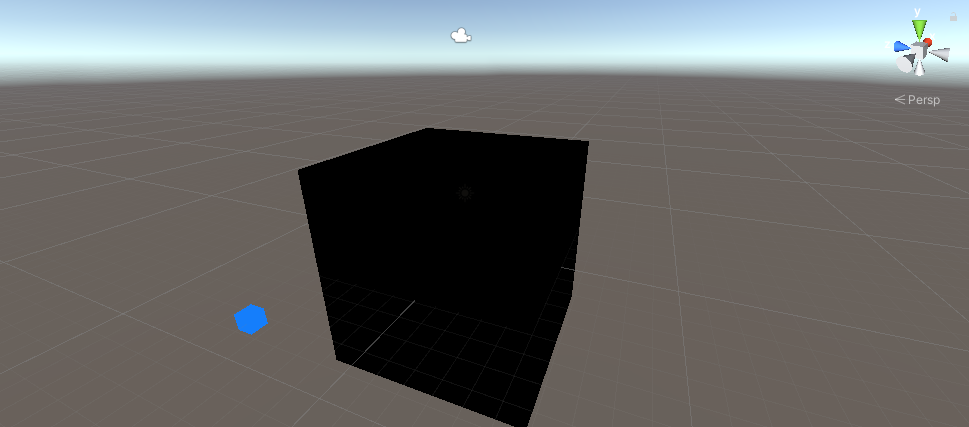
בואו ניצור ממשק משתמש פשוט:
- צור טקסט ממשק משתמש חדש (אובייקט משחק -> ממשק משתמש -> טקסט), שנה את שמו ל "GameOverText"
- ודא שהיישור RectTransform עבור הטקסט החדש מוגדר למרכז האמצעי
- הגדר את הטקסט Pos X ו- Pos Y ל-0
- שנה את הגובה ל-100
- עבור רכיב הטקסט, הגדר את הטקסט למטה (ודא שהמאפיין טקסט עשיר מסומן):
Game Over
<size=15>Click to Try Again</size>- הגדר את גודל הגופן ל-25
- הגדר יישור טקסט למרכז האמצעי
- הגדר את צבע הטקסט לאדום
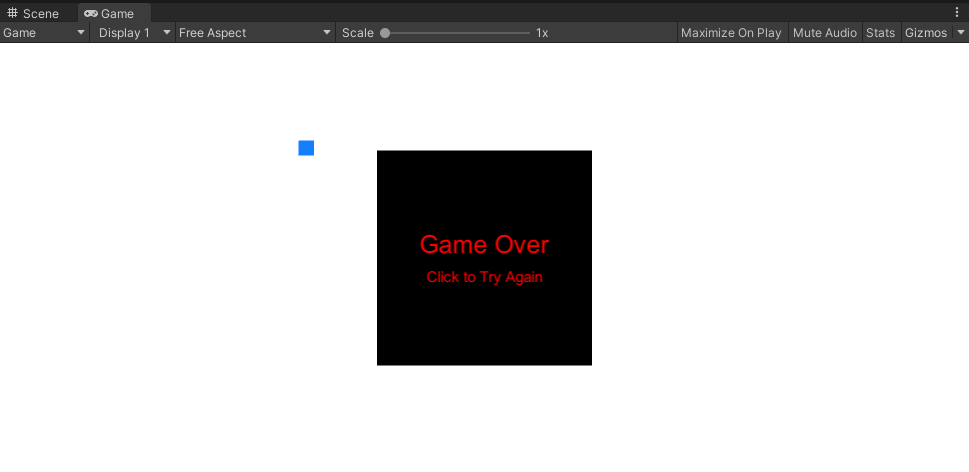
לבסוף, בואו נקצה את התסריטים:
- בחר את הקובייה "Player" ו-הקצה לה את הסקריפט SC_PlayerCube
- הקצה את הקובייה "Enemy" למשתנה האויב
- הקצה "GameOverText" למשתנה Game Over Text

- בחר "Enemy" קובייה ו-הקצה לה את הסקריפט SC_EnemyCube
כעת כאשר לוחצים על Play, הקובייה הכחולה אמורה להתחיל לנוע על פני המסך, מה שעליך להימנע מכך על ידי שינוי גודל הקובייה השחורה, באמצעות סמן העכבר.
אתה מוזמן לשפר את המשחק הזה בכל דרך.